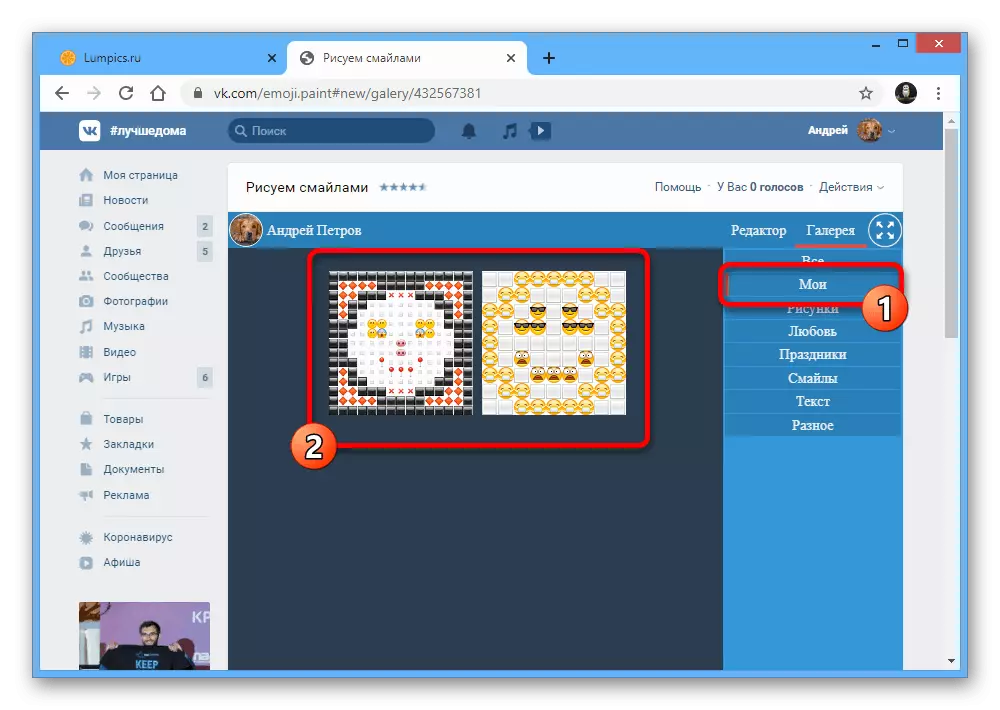ବିକଳ୍ପ 1: ଭୂଜୀ |
ପାରମ୍ପାରିକ ଏମୋଡି ରେ ଉପଲବ୍ଧ ପାରମ୍ପାରିକ ଏମୋଡି ଉପଲବ୍ଧବେଳେ ବିଭିନ୍ନ ସ୍ଥାନରେ ବାର୍ତ୍ତା ସେଟ୍ ନକଲେ, ବହୁ ସଂଖ୍ୟକ ଛୋଟ ଉପାଦାନଗୁଡ଼ିକୁ ନେଇ ଗଠିତ | ଇଣ୍ଟରନେଟ୍ ଉପରେ ଥିବା ଏହି ଉଦ୍ଦେଶ୍ୟଗୁଡିକ ପାଇଁ ଅନେକ ସ୍ପେଶାଲ୍ ଅନ୍ଲାଇନ୍ ସେବାଗୁଡିକ ଅଛି ଯାହା ଏକ ସୁବିଧାଜନକ ଗ୍ରାଫିକ୍ ଏଡିଟର୍ ଏବଂ ସାମାଜିକ ନେଟୱାର୍କ ଦ୍ୱାରା ସମର୍ଥିତ ସମସ୍ତ ଇମୋଟିକନରେ ସମର୍ଥିତ ସମସ୍ତ ଇମୋଟିକନ୍ ଠାରୁ ସେଟ୍ |ଭୂଜିକ ଅନଲାଇନ୍ ସେବାକୁ ଯାଆନ୍ତୁ |
ସମ୍ପାଦକଙ୍କ ସହିତ କାମ କରିବା |
- ବିଚାର କରାଯାଉଥିବା ସାମର୍ଥ୍ୟ ପ୍ରଦାନ କରୁଥିବା ସବୁଠାରୁ ପ୍ରସିଦ୍ଧ ୱେବ୍ ସେବା ହେଉଛି ବିମାଜୀ | ଉପରୋକ୍ତ ଲିଙ୍କକୁ ପରିବର୍ତ୍ତନ କରିବା ପରେ, ମୁଖ୍ୟ ମେନୁ ମାଧ୍ୟମରେ ଡିଜାଇନର୍ ଟ୍ୟାବ୍ ଖୋଲନ୍ତୁ |
- ତୁରନ୍ତ ବ୍ଲକକୁ ଧ୍ୟାନ ଦିଅ "ହସି କ୍ଲିକ୍ କରି ହାଇଲାଇ ଏବଂ ଏଠାରେ ସନ୍ନିବେଶ କର, ସୃଷ୍ଟି କରିବାର ମୁଖ୍ୟ ମାଧ୍ୟମ ଭାବରେ କାର୍ଯ୍ୟ କରିବା | ସର୍ବପ୍ରଥମେ, ଭବିଷ୍ୟତର ଚିତ୍ରଗୁଡ଼ିକର ଆକାରର ସ୍ଥିତନକୁ ସୀମିତ ରଖିବା ପାଇଁ "ଧାଡି" ଏବଂ "ସ୍ପିକର" ପାଠ୍ୟ କ୍ଷେତ୍ରକୁ ସଂପାଦନ କରନ୍ତୁ |
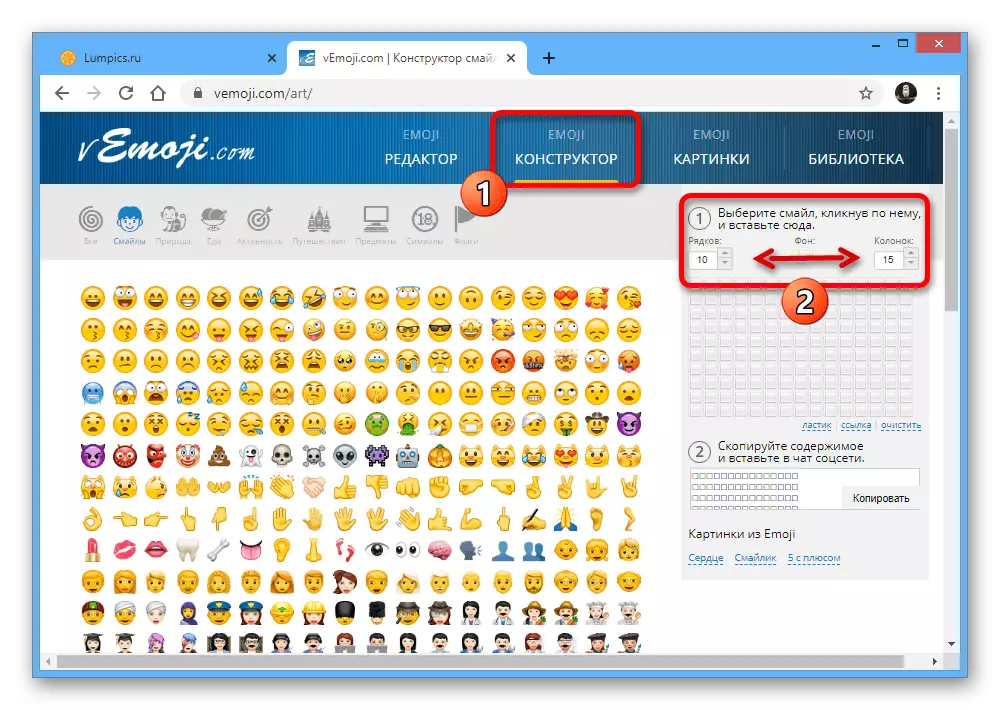
ଟିପନ୍ତୁ: ଆପଣ ବହୁତ ବଡ ମୂଲ୍ୟ ବାଛିବା ଉଚିତ୍ ନୁହେଁ, କାରଣ କ sty ଣସି ଚିତ୍ର, ଯେତେବେଳେ ସ୍ତରରେ ପ୍ରକାଶିତ ହୁଏ, ପ୍ରକାଶନ, ପ୍ରଦର୍ଶନର ସଠିକତାର ସଠିକତା ସହିତ ସମସ୍ୟା ହୋଇପାରେ |
- ଏହି ସମ୍ପାଦକର ବ୍ୟବହାର UPE ବ୍ରାଉଜର୍ ୱିଣ୍ଡୋର ବାମ ପାର୍ଶ୍ୱରେ ଥିବା ଏକ ବ୍ୟୟପଏଣ୍ଟ ଏବଂ କକ୍ଷଗୁଡ଼ିକରେ ଥିବା ପରବର୍ତ୍ତୀ ସ୍ଥାପନକୁ ଏକ ବିରାଟ ତାଲିକାରେ ଏକ ସମତଳ ସ୍ଥାପନକୁ ବାଛିବା ଦ୍ୱାରା ପ୍ରସ୍ତୁତ ହୋଇଥାଏ | ଯଦି କିଛି କାମ କରେ ନାହିଁ, ଆପଣ ସର୍ବଦା "ଇରେଜର" ତଳେ ଥିବା ଲିଙ୍କ୍ ବ୍ୟବହାର କରିପାରିବେ ଏବଂ ବସ୍ତୁଗୁଡ଼ିକୁ ବିଲୋପ କରିପାରିବେ |
- ସମ୍ପୂର୍ଣ୍ଣ ବିଫଳ ହୋଇଥିବା କାର୍ଯ୍ୟରେ, ଏଡିଟର୍ "cleare" ଲିଙ୍କ୍ ମଧ୍ୟ ପ୍ରଦାନ କରିଥାଏ, ଯାହା ଆପଣଙ୍କୁ ଆକାର ବ୍ୟତୀତ ଏହି ପରି ପ୍ରାରମ୍ଭିକ ଅବସ୍ଥାରେ ଅବରୋଧକୁ ଫେରସ୍ତ କରେ | ଏହି ବ feature ଶିଷ୍ଟ୍ୟ ବ୍ୟବହାର ସମୟରେ, ନିଶ୍ଚିତକରଣ ଅନୁରୋଧ କରାଯିବ |
- ବର୍ଣ୍ଣିତ ବ features ଶିଷ୍ଟ୍ୟଗୁଡିକ ବ୍ୟବହାର କରି, ଆପଣ ଉପସ୍ଥାପିତ ବିଭିନ୍ନ ବିକଳ୍ପରୁ ଇମୋଟିକନ୍ ସୃଷ୍ଟି କରିପାରିବେ | ଏକ ସ୍ୱତନ୍ତ୍ର ପ୍ୟାନେଲ୍ ଅନ୍ କରିବା ପାଇଁ ବିଭିନ୍ନ ବର୍ଗରୁ ଇମୋଜିକୁ ମିଶ୍ରଣ କରିବାକୁ ଭୁଲନ୍ତୁ ନାହିଁ |
- ଏକ ବଡ଼ ଇମୋଟିକନ୍ ଅଧିକ ସୁଖଦ ଦୃଶ୍ୟ ଦେବା, ପୃଷ୍ଠଭୂମି ପରିବର୍ତ୍ତନ କରିବାକୁ ଚେଷ୍ଟା କରନ୍ତୁ | ଏହା କରିବା ପାଇଁ, ଏମେଞ୍ଜିକୁ କାଉସ ଉପରେ ଛାଡି ଚୟନ କରନ୍ତୁ "ପୃଷ୍ଠଭୂମି" ସହିତ ଗୁମ୍ଫା ଉପରେ ବାମ-କ୍ଲିକ୍ କରନ୍ତୁ |
- "କପଟୀମାନଙ୍କୁ ନକଲ କରି" କପି "ବଟନ୍ ଦ୍ୱାରା ଭର୍ତ୍ତି କରି ସୋସ୍କାଟୋକେଟରେ ବୁଲିବା ଏବଂ ଏକ୍ସଫୋଟିକ୍ଟ ବଫର୍ ବ୍ୟବହାର କରି ଇମୋଟିକନ୍ ସନ୍ନିବେଶ କରିବା |
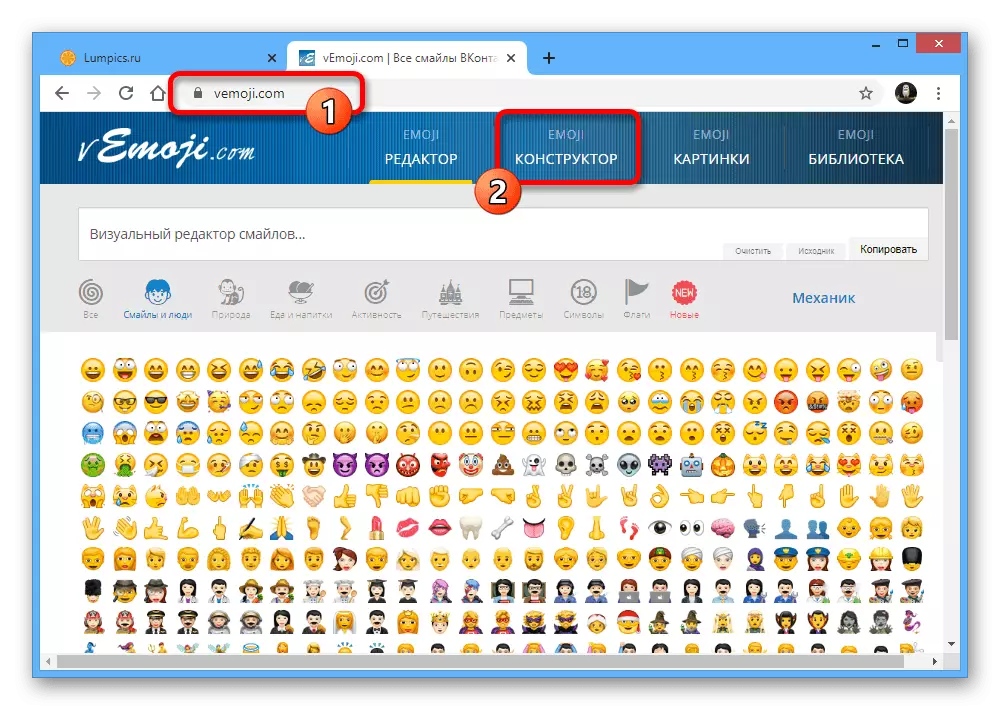




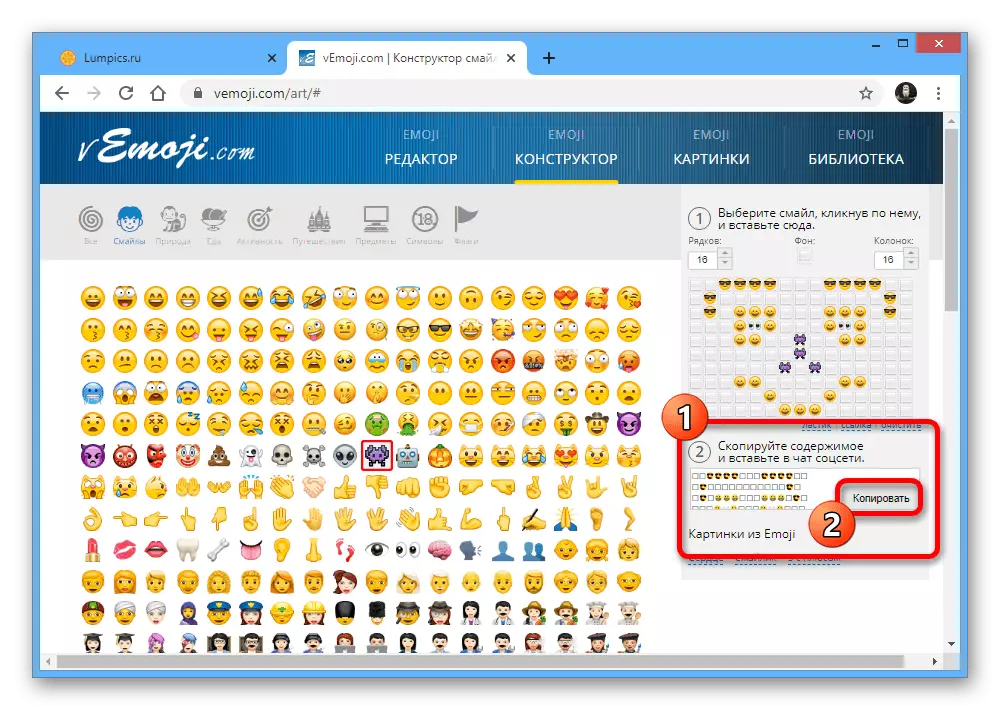
ପ୍ରସ୍ତୁତ ଇମୋଟିକନ୍ |
- ଯଦି ଆପଣ ନିଜେ ସମ୍ପାଦକମାନଙ୍କ ସହିତ କାମ କରିବାକୁ ଚାହୁଁନାହାଁନ୍ତି, "ଚିତ୍ର" ଟ୍ୟାବ୍ ଖୋଲନ୍ତୁ ଏବଂ "ସ୍ମାଇଲ ଏବଂ ବ୍ୟକ୍ତିମାନେ" ବିଭାଗକୁ ଯାଆନ୍ତୁ | ଏଠାରେ ସମସ୍ତ ଇମୋଟିକନ୍ ଗୁଡିକ ଅନ୍ୟ ଉପଭୋକ୍ତାମାନଙ୍କ ଦ୍ୱାରା ସୃଷ୍ଟି ହୋଇଥିବା, ଯାହାର ସ୍ୱତନ୍ତ୍ର ମାର୍କ ଅଛି ଯାହା ଆପଣଙ୍କୁ ତୁରନ୍ତ ଏକ ସାମାଜିକ ନେଟୱାର୍କ ମାଧ୍ୟମରେ ପଠାଇବା ପାଇଁ ଉପଯୁକ୍ତ ଅଟେ |
- କୋଡ୍ ପାଇବାକୁ ଏହା "କପି" କ୍ଲିକ୍ କରିବାକୁ ଯଥେଷ୍ଟ ହେବ | ଆପଣ ଏଡିଟ୍ ଅପ୍ସନ୍ ମଧ୍ୟ ବ୍ୟବହାର କରିପାରିବେ, ଫଳସ୍ୱରୂପ ଆପଣଙ୍କ ଆବଶ୍ୟକତା ଅନୁଯାୟୀ ଅନ୍ୟର କାର୍ଯ୍ୟକୁ ପରିବର୍ତ୍ତନ କରିବାର କାର୍ଯ୍ୟ ସହିତ ସମ୍ପାଦକମାନଙ୍କ ନିକଟକୁ ଏକ ଗତି ସହିତ |
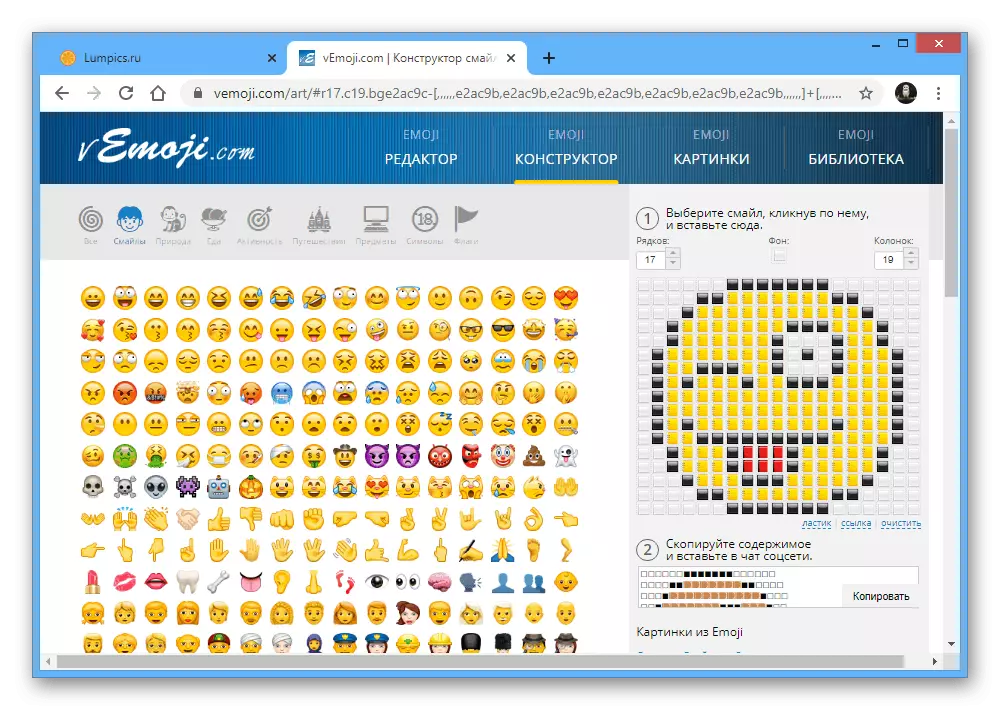
ଶେଷରେ, ଆପଣ ନିମ୍ନରେ ସ୍କ୍ରିନସଟ୍ ଉପରେ ସ୍ପଷ୍ଟ ଭାବରେ ଦେଖିପାରିବେ, ଯେପରି ସେପରି ଇମୋଟିକନ୍ ଦେଖାଯାଏ |


ଉପରୋକ୍ତ ସମସ୍ତ, ଇମୋଟିକନ୍ ନିଜେ ନିଜେ ସ୍ୱାଧୀନ ଭାବରେ ସୃଷ୍ଟି କରିବ କିମ୍ବା ସୃଷ୍ଟି କରିବ | ଆମେ ଅନ୍ୟ କ relations ଣସି ସୁପାରିଶ ଦେଇପାରୁନାହୁଁ, କାରଣ ଏହା ମୁଖ୍ୟତ a ଏକ ସୃଜନଶୀଳ କାର୍ଯ୍ୟ |
ବିକଳ୍ପ 2: ଇମୋଜି ପେଣ୍ଟ୍ |
ପ୍ରାୟ ସମାନ ସେବା ପ୍ରଦାନ କରୁଥିବା ଅନ୍ୟ ସମାନ ସେବା, କିନ୍ତୁ ଆଂଶିକ ଅଧିକ ସୁବିଧାଜନକ ସମ୍ପାଦକ, ଇମୟି ରଙ୍ଗ | ଉପରୋକ୍ତ ବିକଳ୍ପ ପରି, ଏହି ଉପକରଣ ସୋପାଳିଆନିଆ ନେଟୱର୍କ ସାଇଟରେ ସାଧାରଣ ପ୍ରୟୋଗ ଭାବରେ କାର୍ଯ୍ୟ କରେ, ଏବଂ ତେଣୁ ଆପଣଙ୍କୁ ବାହ୍ୟ ଉତ୍ସଗୁଡିକ ପରିଦର୍ଶନ କରିବା ଆବଶ୍ୟକ କରେ ନାହିଁ |ପରିଶିଷ୍ଠ ଇମୋଜି ପେଣ୍ଟକୁ ଯାଆନ୍ତୁ |
ସମ୍ପାଦକଙ୍କ ସହିତ କାମ କରିବା |
- ଏଡିଟର୍ ପୃଷ୍କୁ ଯିବାକୁ ଉପରୋକ୍ତ ଲିଙ୍କ୍ ବ୍ୟବହାର କରନ୍ତୁ, ଏବଂ ରନ୍ ଆପ୍ଲିକେସନ୍ ବଟନ୍ କ୍ଲିକ୍ କରନ୍ତୁ |
- ଡାଉନଲୋଡ୍ ସଂପୂର୍ଣ୍ଣ ପାଇଁ ଅପେକ୍ଷା କରନ୍ତୁ, ଯାହା ପରେ ଆପଣ ତୁରନ୍ତ ନିଜକୁ ସମ୍ପୂର୍ଣ୍ଣ ଶୁଦ୍ଧ ସମ୍ପାଦକଙ୍କ ପୃଷ୍ଠାରେ ପାଇବେ | ଚିତ୍ର ଆରମ୍ଭ କରିବା ଆରମ୍ଭ କରିବା ପାଇଁ, ସର୍ବପ୍ରଥମେ, ଉପର ଡାହାଣ କୋଣରେ ଥିବା "ଆକାର" ବଟନ୍ ପ୍ରତି ଧ୍ୟାନ ଦିଅ |
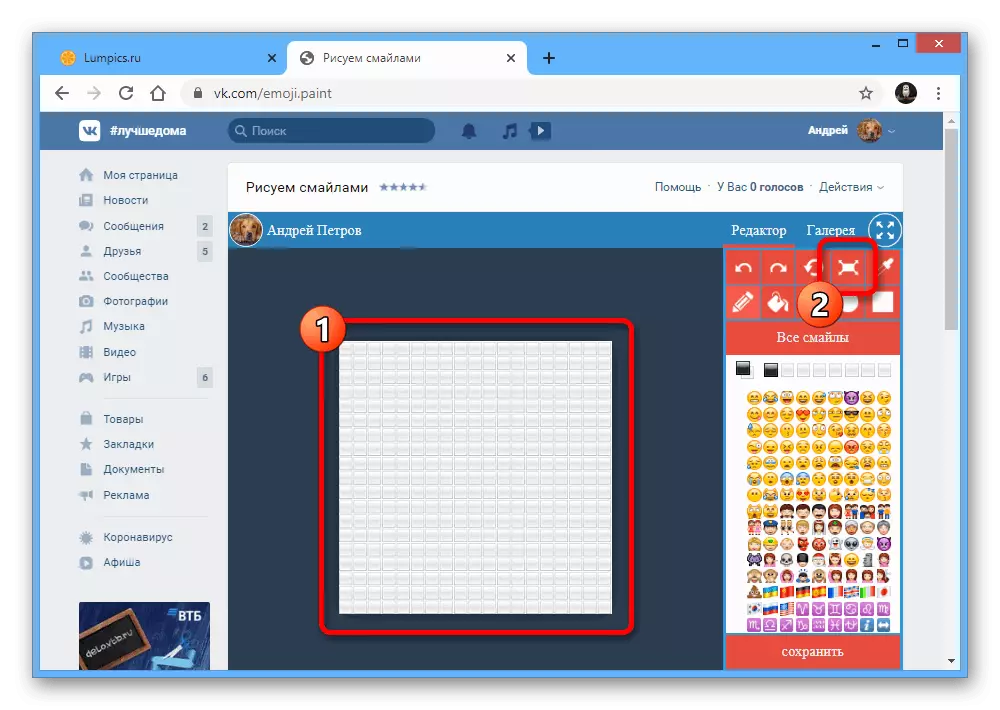
କ୍ଷେତକୁ ଆପଣଙ୍କ ମତରେ ଉପଯୁକ୍ତ ସେଟ୍ କରନ୍ତୁ ଏବଂ ଓକେ କ୍ଲିକ୍ କରନ୍ତୁ |
- ସମାନ ପ୍ୟାନେଲରେ ଥିବା ଉପକରଣଗୁଡ଼ିକୁ ବ୍ୟବହାର କରିବା ସହିତ ଆପଣ ଅନେକ ମୋଡ୍ ମଧ୍ୟରେ ସୁଇଚ୍ କରିପାରିବେ | "ସର୍କଲ୍" ଅପ୍ସନ୍ ହେଉଛି ସର୍ବଶ୍ରେଷ୍ଠ ଆଗ୍ରହ, ଯେହେତୁ ଇମୋଟିକନ୍ ନିଜେ ସାଧାରଣତ this କେବଳ ଏହି ଫର୍ମ ଅଛି |
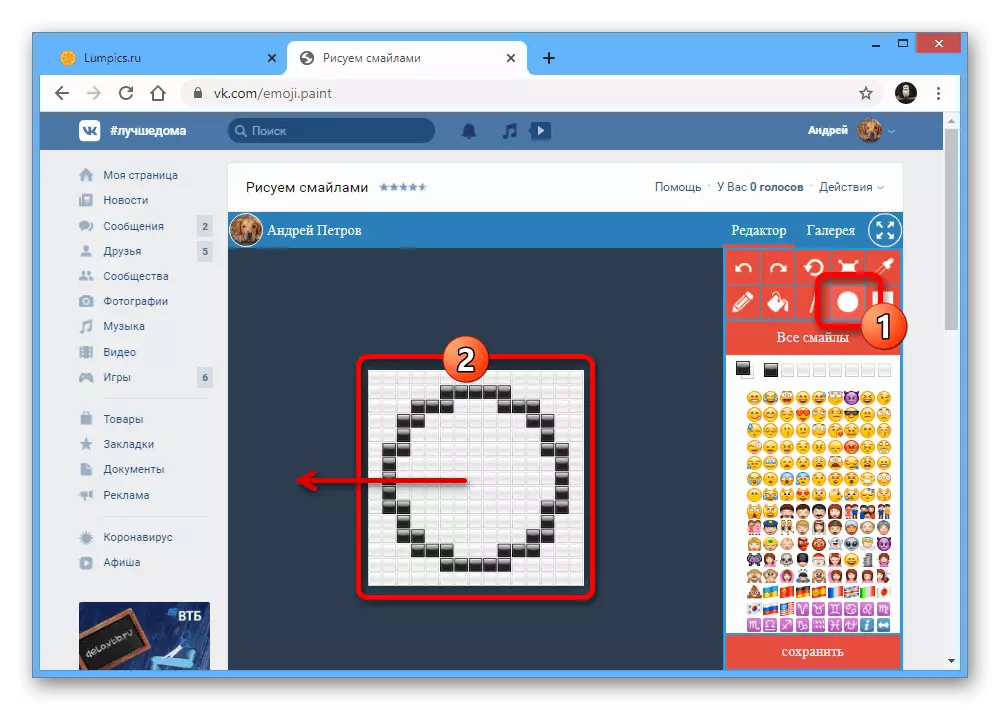
ଚିତ୍ରକୁ ବ୍ୟବହାର କରିବାକୁ, LKM କୁ କେନ୍ଦ୍ରରେ କ୍ଲାମ କରିବା ଆବଶ୍ୟକ ଏବଂ ଏକ ଦଳର ନିଆଯାଇଥିବା ପରିମାଣର ଅଂଶକୁ ବିସ୍ତାର କରିବା ଆବଶ୍ୟକ, ଯାହା ଏକ ସୁଗମ ସର୍କଲ୍ ସୃଷ୍ଟି କରିବ | ଏକ ସମୟରେ, ବର୍ଗ ଫ୍ରେମ୍ ଏବଂ "ଲାଇନ୍" ରୂପରେ ସୀମିତ ନୁହେଁ ଏବଂ ଯେକ any ଣସି ପାର୍ଶ୍ୱରେ ନିୟୋଜିତ ହୋଇପାରେ |
- ଶୀଘ୍ର ତୁମର ଏକ କାର୍ଯ୍ୟ ଅଛି, ଶୀଘ୍ର ଏକ ନିର୍ଦ୍ଦିଷ୍ଟ ପ୍ରକାରର ଉପାଦାନଗୁଡ଼ିକୁ ପରସ୍ପର ସହିତ ସଂଯୁକ୍ତ ବଦଳାନ୍ତୁ, ଏହା "ଫିଲ୍" ଉପକରଣ ବ୍ୟବହାର କରିବା ଭଲ, ଏହା "ଫିଲ୍" ଉପକରଣ ବ୍ୟବହାର କରିବା ସର୍ବୋତ୍ତମ ଅଟେ |
- ଆପଣ ଏକ ପେନ୍ସିଲ୍ ଚୟନ କରି ବାମ ମାଉସ୍ ବଟନ୍ ସହିତ ଶୀଘ୍ର ଚିତ୍ର ତିଆରି କରିପାରିବେ |
- ଚିତ୍ରାଙ୍କନ ସହିତ କାର୍ଯ୍ୟ ସମୟରେ, ଏହା ପ୍ରାୟତ res ତ୍ରୁଟି ଯାହା% ବେଶ୍ୟା "କିମ୍ବା" ପୁନରାବୃତ୍ତି "ବଟନ୍ ବ୍ୟବହାର କରେ, ଯଦି ଅପସାରଣ ପରେ କାର୍ଯ୍ୟକୁ ଓଲଟା କରାଯିବା ଆବଶ୍ୟକ | ଏହା ସହିତ, "ସଫା" ବିକଳ୍ପ ଆପଣଙ୍କୁ SUND କୁ ପ୍ରାରମ୍ଭିକ ଅବସ୍ଥାରେ ଫେରାଇବାକୁ ଅନୁମତି ଦିଏ |
- ଚିତ୍ରାଙ୍କ ପାଇଁ, EMDzi ସେଟ୍ ପ୍ରୟୋଗର ଡାହାଣ ପାର୍ଶ୍ୱରେ ବ୍ୟବହୃତ ହୁଏ | LKM କ୍ଲିକ୍ କରି ଏକ ନୂତନ ବ୍ରଶ୍ ଭାବରେ ବିକଳ୍ପଗୁଡ଼ିକର ପସନ୍ଦ ପସନ୍ଦ |

ଯଦି ଆବଶ୍ୟକ ହୁଏ, ଆପଣ ବର୍ଗର ଏକ ସମ୍ପୂର୍ଣ୍ଣ ତାଲିକା ଖୋଲିବା ଦ୍ୱାରା "ସମସ୍ତ ସ୍ମାଇଲ୍" ବଟନ୍ ମଧ୍ୟ ଦବାଇପାରିବେ |
- ଅନ୍ତିମ ୱିଣ୍ଡୋ ଖୋଲିବାକୁ ଏବଂ ସମାନ ବିକଳ୍ପ ବ୍ୟବହାର କରି ଆଉଟପୁଟ୍ ନିଶ୍ଚିତ କରିବାକୁ ସେଭ୍ ବଟନ୍ ବ୍ୟବହାର କରନ୍ତୁ | "ନିଜକୁ ଆଲବମରେ ସଂରକ୍ଷଣ କରିବାକୁ" ଚେକ୍ ବକ୍ସକୁ ଅପସାରଣ କରିବାକୁ ନିଶ୍ଚିତ ହୁଅ, ଯେହେତୁ ଏହି ଫଙ୍କସନ୍ ଭୁଲ ଭାବରେ କାମ କରେ |
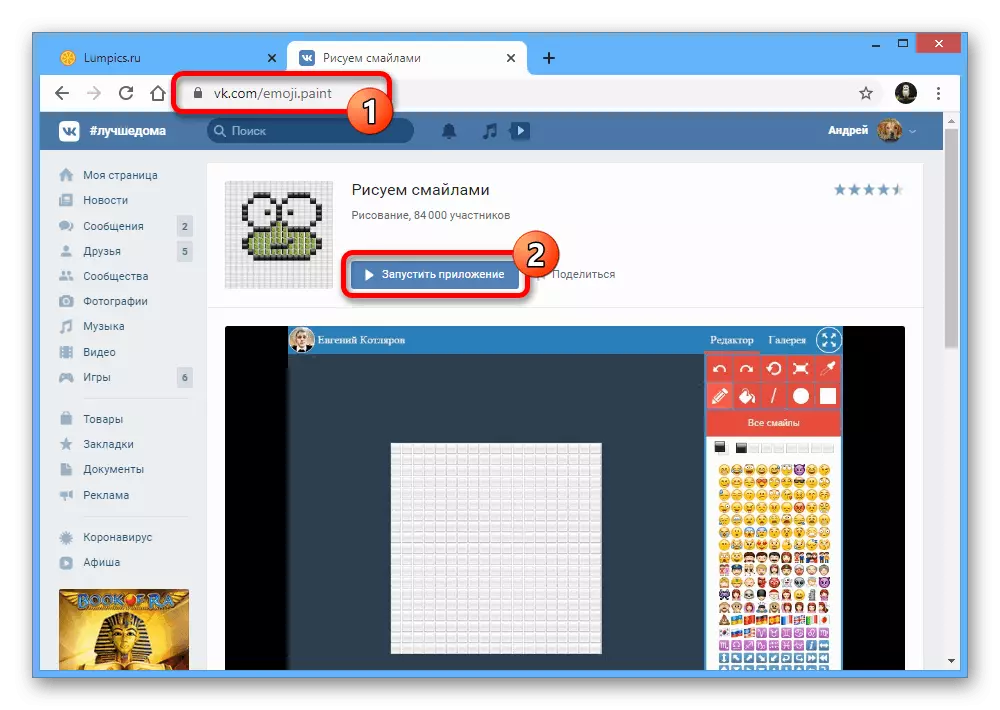


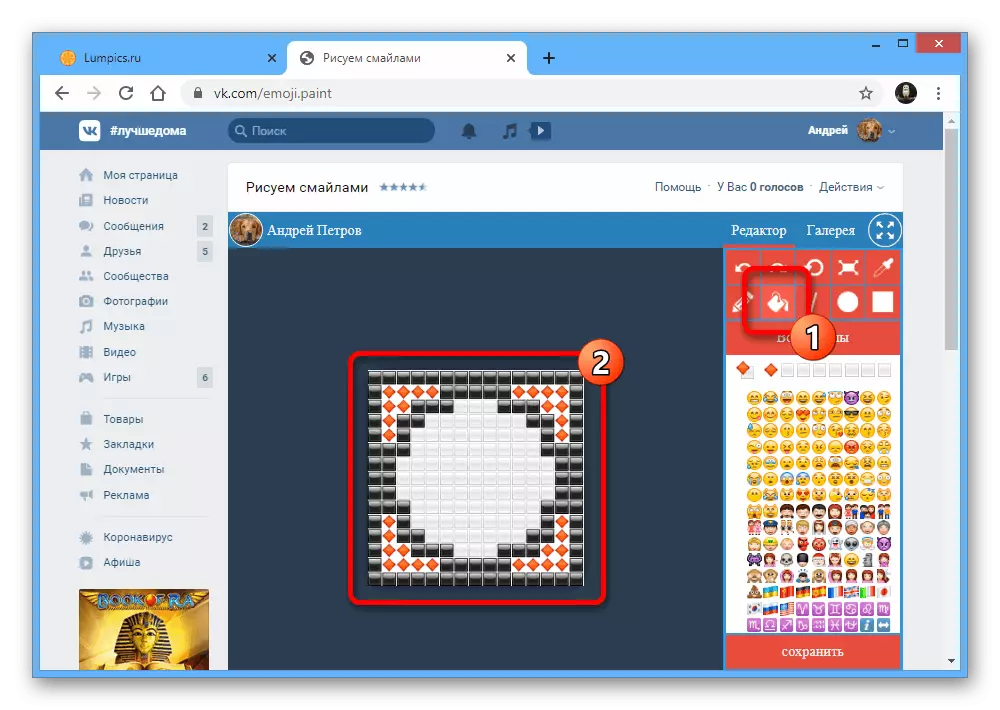
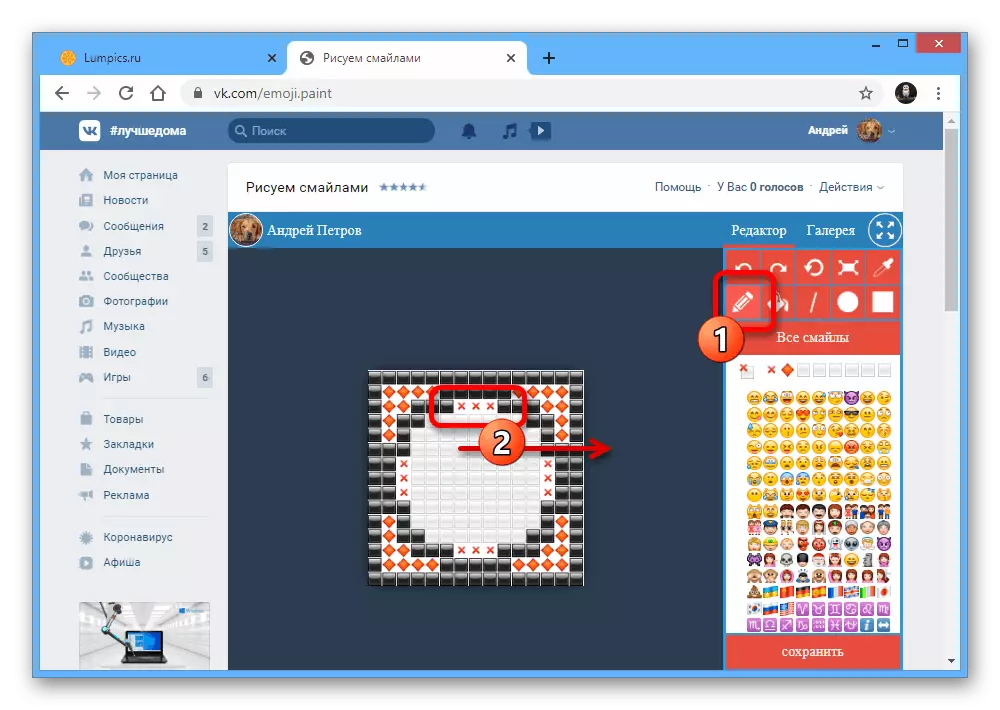



ପ୍ରସ୍ତୁତ ଇମୋଟିକନ୍ |
- ବିଚାରରେ ଥିବା ପ୍ରୟୋଗ ଆପଣଙ୍କୁ ଅନ୍ୟ ଲୋକଙ୍କ କାର୍ଯ୍ୟ ବ୍ୟବହାର କରିବାକୁ ଅନୁମତି ଦିଏ | ପରିଚାୟକ ପାଇଁ, "ଗ୍ୟାଲେରୀ" ଟ୍ୟାବ୍ କୁ ଯାଆନ୍ତୁ ଏବଂ ଆପଣ ପସନ୍ଦ କରୁଥିବା ଚିତ୍ରକୁ ବାଛନ୍ତୁ |
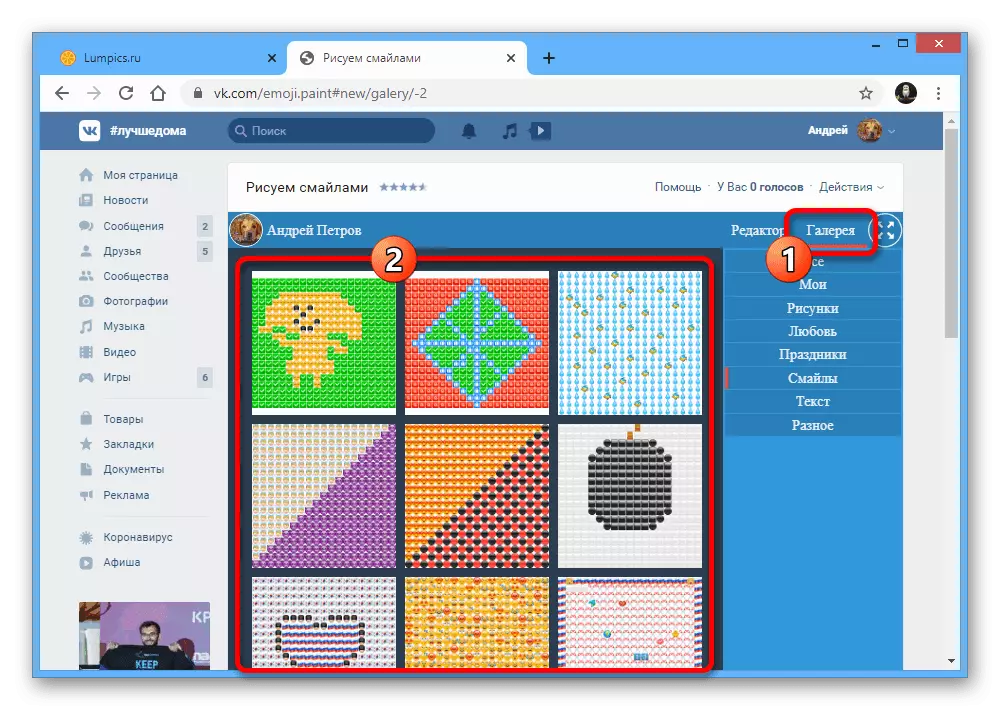
ଦୟାକରି ଧ୍ୟାନ ଦିଅନ୍ତୁ ଯେ ଆପଣ ସେଭ୍ କରିଥିବା ସମସ୍ତ କାର୍ଯ୍ୟ ମୋ ଟ୍ୟାବରେ ଥିବା "ଗ୍ୟାଲେରୀ" ରେ ମଧ୍ୟ ଉପଲବ୍ଧ ହେବ |
- ଯେତେବେଳେ ପପ୍-ଅପ୍ ୱିଣ୍ଡୋ ଚିତ୍ର ୱିଣ୍ଡୋରେ ଦେଖାଯାଏ, "ଚିତ୍ର କୋଡ୍" ଟେକ୍ସଟ୍ ବକ୍ସକୁ କ୍ଲିକ୍ କରନ୍ତୁ, କପି କରିବା ପାଇଁ Ctrl + A "କି କ୍ଲିକ୍ କରନ୍ତୁ ଏବଂ Ctrl + C ମିଶ୍ରଣ ବ୍ୟବହାର କରି କପି କରନ୍ତୁ | ବ ly କଳ୍ପିକ ଭାବରେ, ଆପଣଙ୍କୁ ପ୍ରସଙ୍ଗ ମେନୁ ମାଧ୍ୟମରେ ଉପଲବ୍ଧ ବିକଳ୍ପଗୁଡିକ ସହଜରେ ବ୍ୟବହାର କରାଯାଇପାରିବ |
- ସାଇଟରେ ଉପଯୁକ୍ତ କ୍ଷେତ୍ର ଖୋଲି CTRL + V ଦବାଇ ଆପଣ ଏଠାରେ ବହୁଗୁଣ ଇମୋଟିକନ୍ ପ୍ରକାଶନ କରିପାରିବେ |

ଇମୋଟିକନର ଶେଷ ଦୃଶ୍ୟ ଏକ ଭିନ୍ନ ସ୍କେଲ ହେତୁ ଆବେଦନର ପୂର୍ବାବଲୋକନ ଠାରୁ ଭିନ୍ନ ହୋଇପାରେ, ତେବେ ବ୍ୟବହୃତ ହେଲେ ସାବଧାନ ରୁହନ୍ତୁ |